
江戸レナ 令和6年 新衣装制作開始!!: 姫のモデリング修行 ボーン・リグ設定編 #43
こんにちれな🌊🎯💜
人類救済のため江戸時代からタイムスリップして来た歌姫、江戸レナなのじゃ!レナは2018年末から主にYouTubeに歌ってみた動画投稿や配信そしてオリジナル曲リリースなど、音楽活動をしてきた個人勢バーチャルシンガーなのじゃ!
活動していくうちに自分の衣装を自分で作りたくなり2022年8月からクリークアンドリバー社クリエイティブアカデミーのキャラクターモデリングコースの特別受講生となりました!
クリアカ特待生としてVtuberの江戸レナさん(@edolena_jp)が参加されていますっ🌸
— C&R Creative Academy ゲーム業界就業支援🎮広報担当『くりあ』🌸 (@cr_C_Academy) August 17, 2022
楽しく課題に挑戦いただけているようでうれしいです~!
これから一緒に頑張っていきましょうねっ🌱
Maya基礎課題で制作された課題をnoteで公開もされているのでぜひcheckしてみてください💜https://t.co/FaURaV1iNU
最終工程までのプロセスをおさらいするのじゃ!①モデリング (モデルの形を作ること) ②ブレンドシェイプ (顔の表情アニメーション設定)
③リグ・ボーン設定 (骨と揺れ物設定を入れる) ←今回はココ!
④スキニング (骨と皮膚やパーツを付けて可動域を調整する)
⑤UV展開 (3Dを2Dに解体)
⑥テクスチャ(色塗り)
⑦Unityセッティング (配信環境でスムーズに動くための設定)
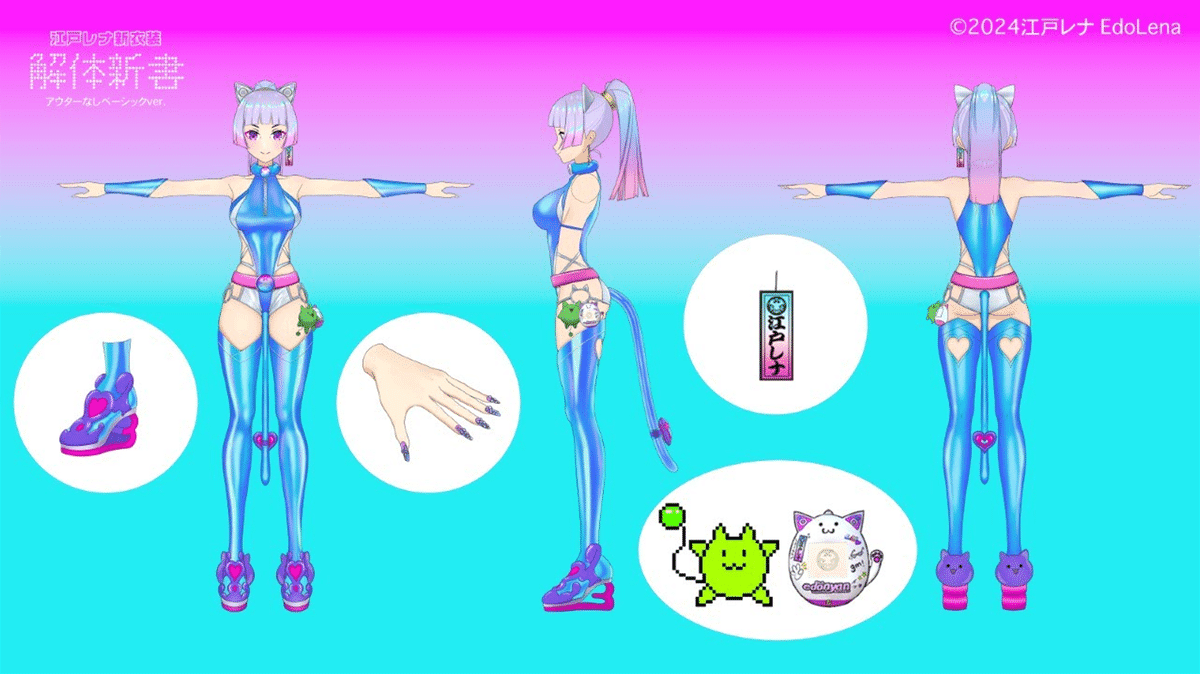
一気に全身の骨入れるのじゃー!長くなるぞぉ~!!!!(気合)
以前の江戸レナモデルから骨をコピーする
カジュアルモデルの方から骨のデータを読み込み式で持参して合わせていく!いらないボーンは削除して、位置を調整していく!

胸と肩

胸の左右にもボーンを入れて揺らす準備!!!!

鎖骨
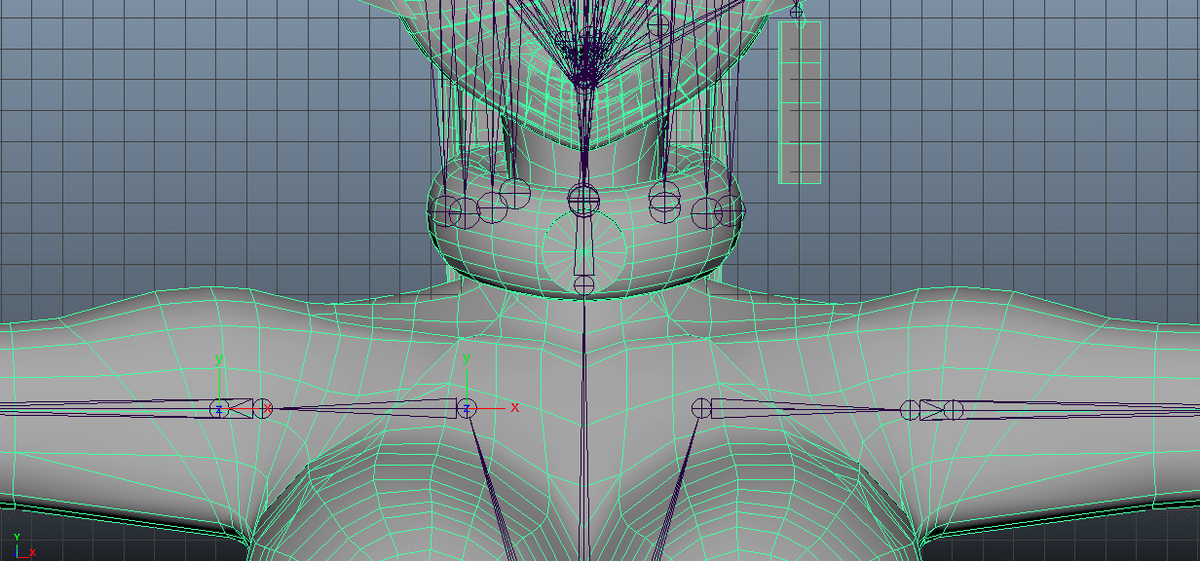
腰 / 膝
腰骨の位置は太ももの付け根 - 膝は膝のど真ん中に

足と靴のぬいぐるみ
足首も真ん中に!
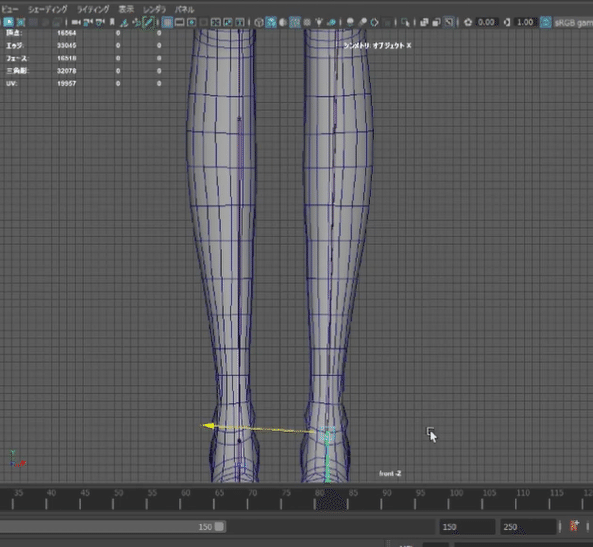
横から見たら足首の場所に!足底は横から見たら親指の母趾球あたりのイメージ。
靴後ろの猫ぬいぐるみも少し揺れたらかわいいのでお骨入れていく!

耳も忘れずに~☆彡
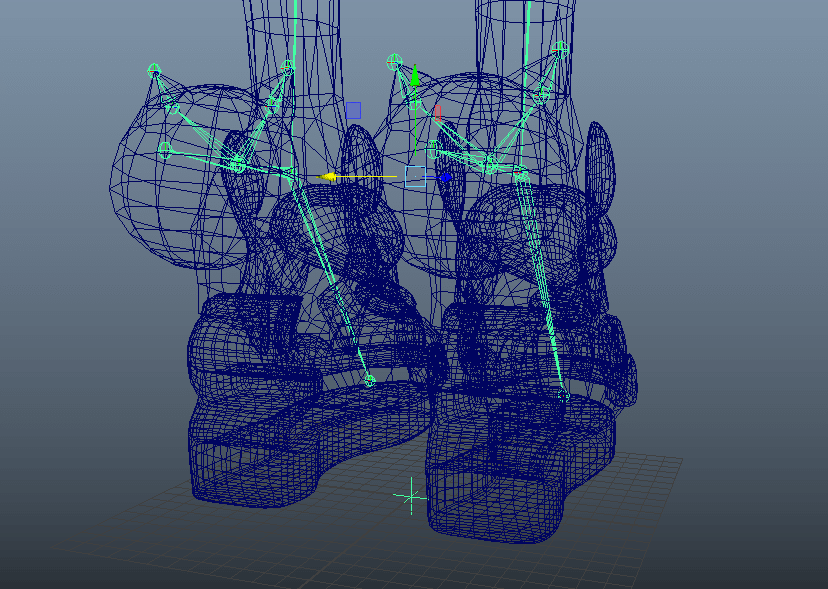
腕
肘も真ん中~

手首は袖との境目の場所!
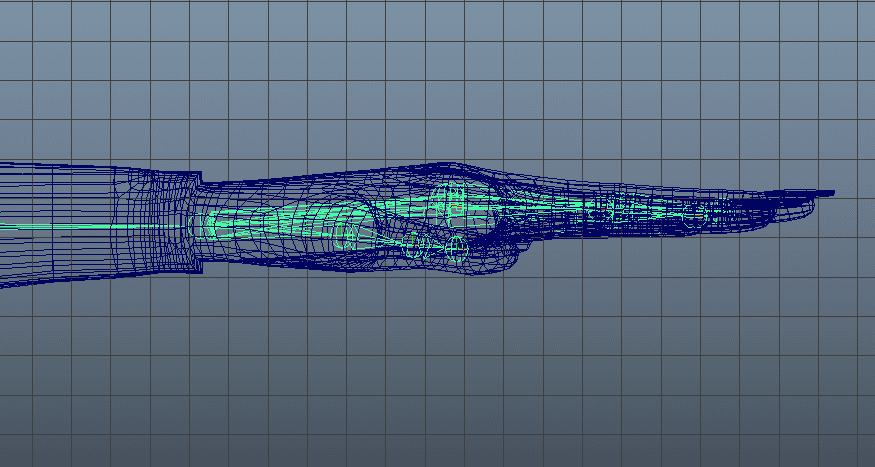
手
まずは中指から!

中骨の方が指先より横位置高くなる!

親指は主に傾いているオブジェクトの方向に合わせて軸をそろえるのがベター!
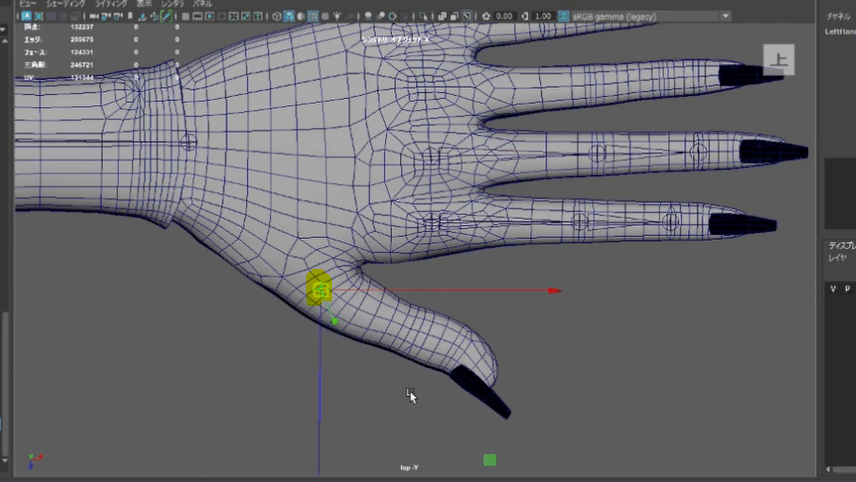

全部やるとこんな感じ
尻尾

腰の小物
腰骨の子どもにする=腰が揺れたら小物も揺れる

にゃんぶぅ尻尾も揺らしたいからリグちゃんとつけよう
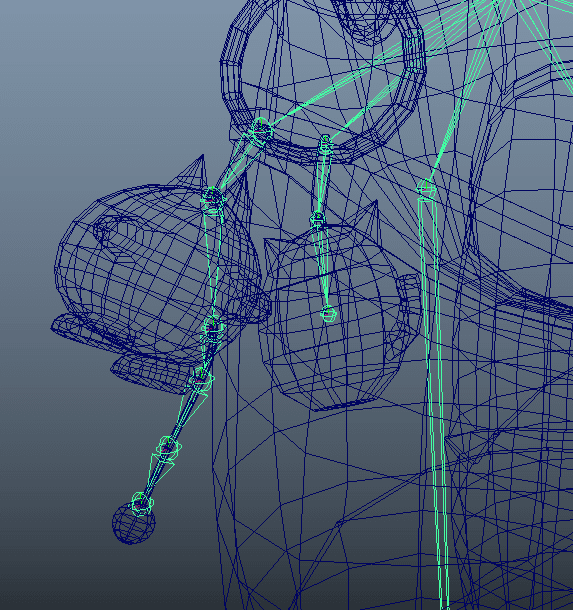
基本的にエッジのクロスする場所の頂点に中央をそろえて配置していくイメージ!
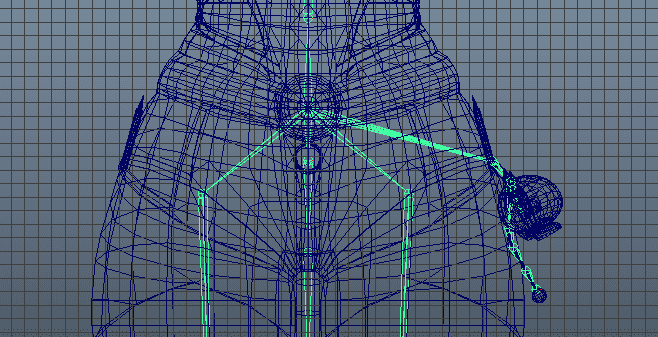
顔 首
肩はTポーズしている境目を横から見たときのポジション
首はあご骨の位置、耳の下、皮膚の境目
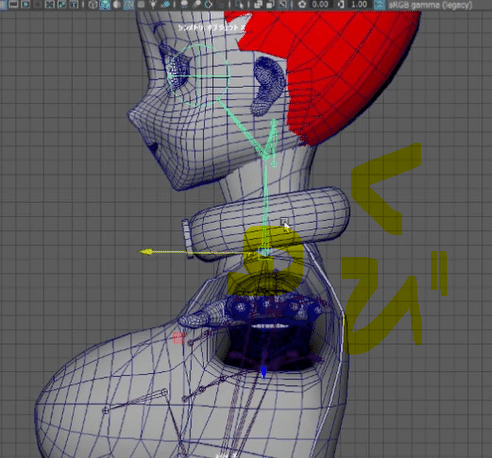
目にもアイトラッキングできるからアイボールを!

髪の毛
ホラーじゃないよwwwww
前髪と姫カット、ポニーテールに入れる!

前髪は三本、真ん中とサイド、姫カット部分にも二本ずつ
ポニーテール
細かめに揺らしたいので、束になっているオブジェクトの中央、しかも表面を中心にジョイントを配置していく
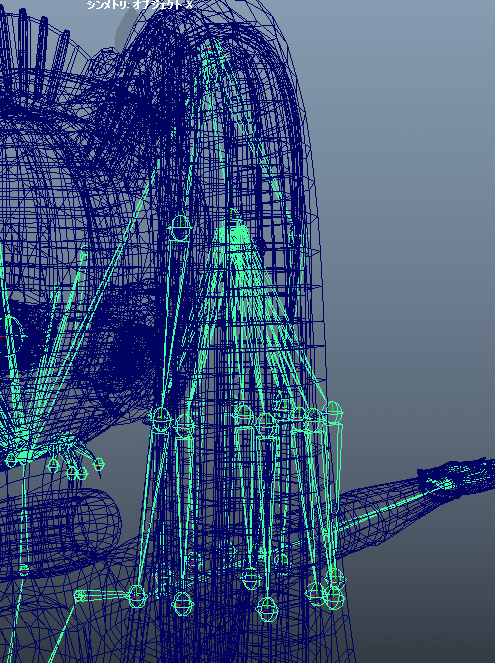
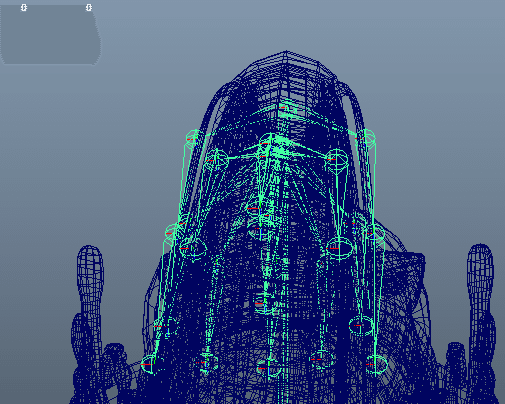

産毛とピアス
産毛も揺れるようにボーンを入れた

ピアスも忘れずに!前回よりもグレードアップさせたぞ!

最重要!補助骨入れ
腕
腕と足には横の回転が360度いって奇妙にひねらないように、補助骨というものを付けていくぞ!
理屈で言うと、aとbの骨を関節サポートとして入れるのだけど、aは本来の元骨のマイナス数値が入る場所、bは50パーセントの数値が入る場所というイメージで、ジョイントを配置した後にノードという設定で詳しく設定してくのじゃ!
まずは肩から肘と肘から手首の補助骨を置いていこう!
場所はこんなイメージ。

名称はtwist_a // twist_b と入れる
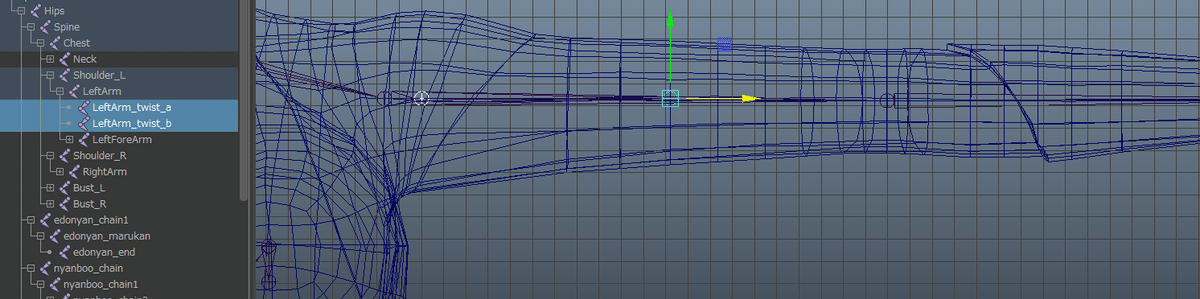
肩は方の子どもにして、肩から肘までの、肩のすぐ近くに一つと、肘との均等距離の真ん中に一つ!
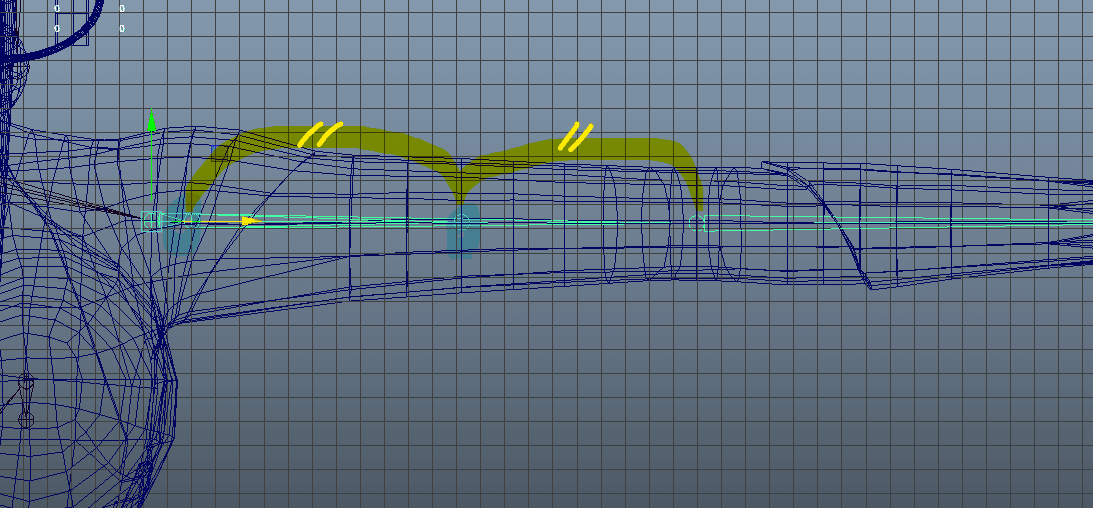
肘から手首は肘の子どもにして二本作製

両方とも入れて腕は完成!

脚
太もも付け根部分、これは腕とは違って膝に向かって少しカーブが入っているから垂直にコピーしてもダメで、回転軸をそろえてコピーする必要がある!補助軸のワールド方向はXのプラス!

この状態でこのジョイントをコピー

補助骨aは元の太ももの近く、bは付け根と膝の間、真ん中にする
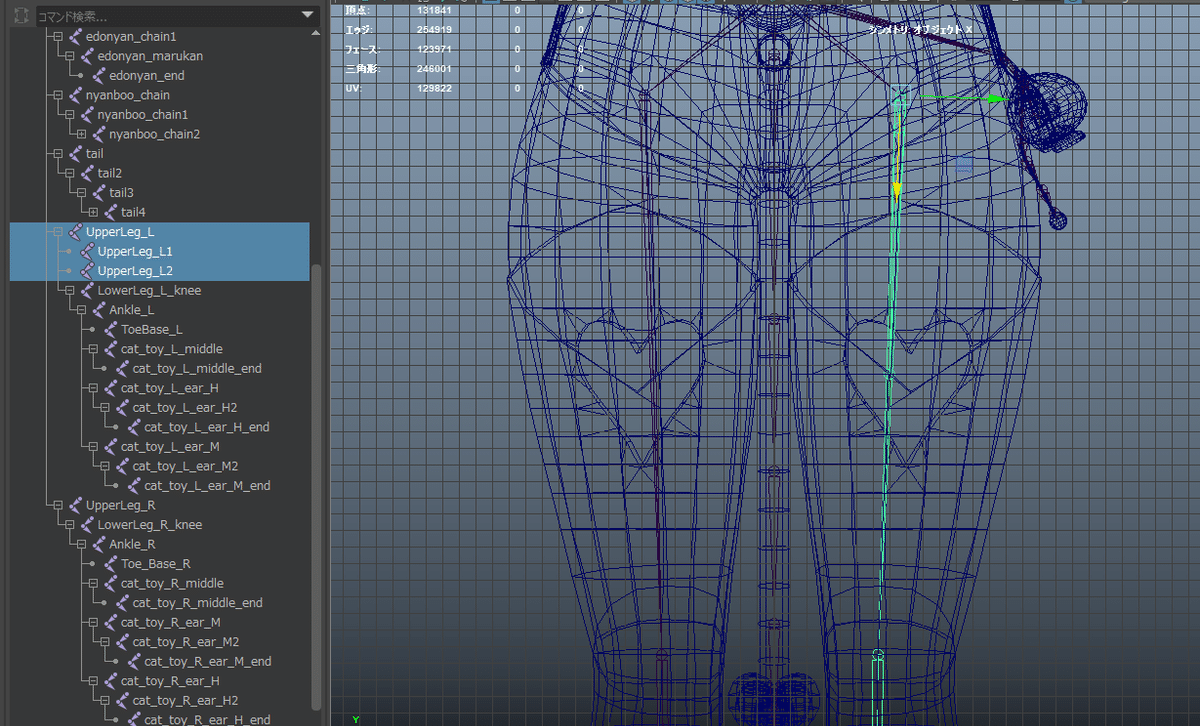
ひざ下と反対も同様に!

補助骨のノード設定
補助骨の位置を配置できたらここがさらに重要!ノードを作る!
この設定はいったんMaya上ではシュミレーションとして行ってみて、あとでUnityでも設定することになる。
ノードとはMaya上にある各オブジェクトに付随する設定をノード型のアイコンで表し、 それら同士を接続して色々な制御や計算をさせることで、様々な仕組みを作り込んでいけるものなのじゃ。
ノードの大前提としては軸に数字を設定していくことになるので、ボーンのフリーズは終えてからこの工程に突入すること!!!!
①肩の補助リグ設定
補助リグ1を先に選択してから肩のリグ2を選択、選択した状態で、

ウィンドウ→ノードエディタで設定画面へ

ユーティリティ→乗算除算を選択
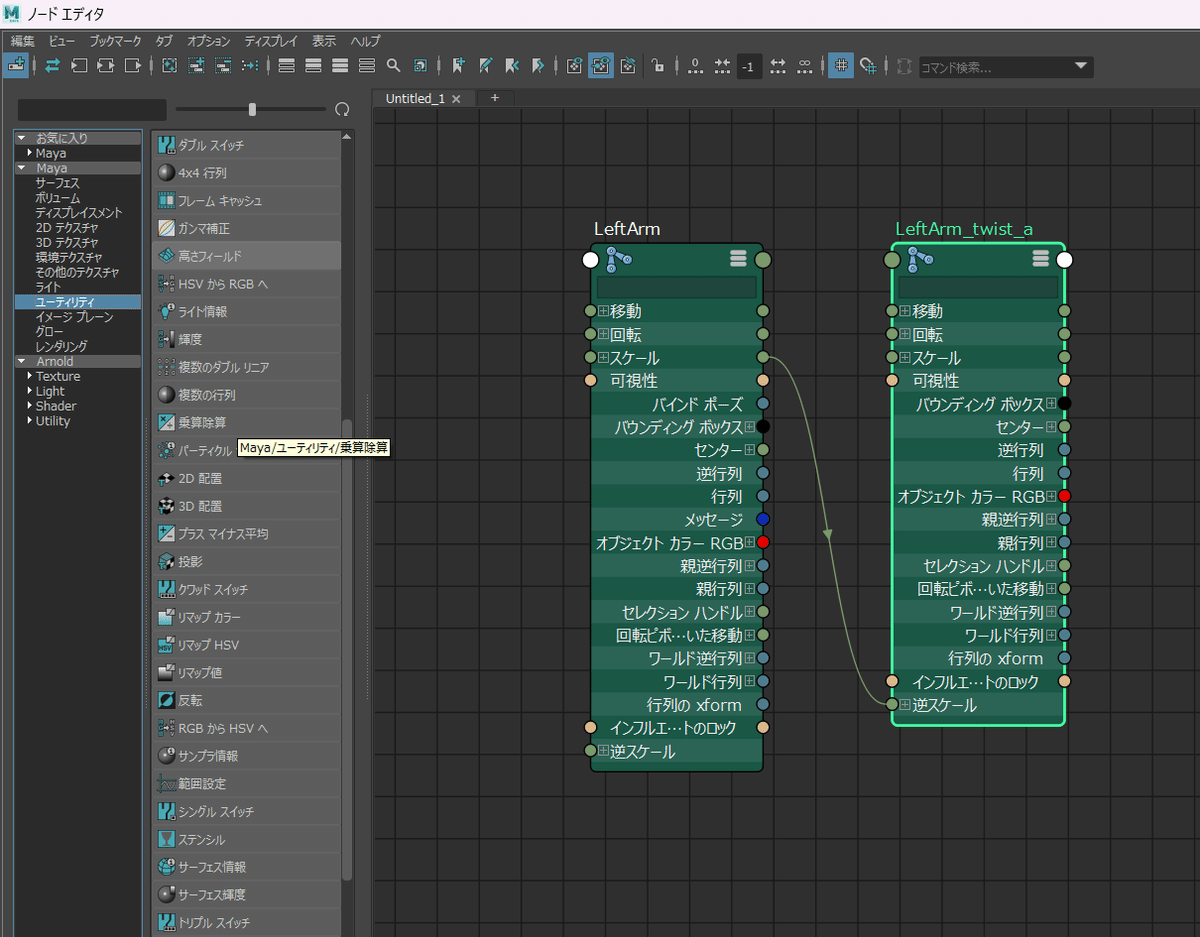
回転Xを乗算除算の入力1Xに追加、出力Xからアウトして補助骨aの回転Xにつなげる。
今回のノードは補助骨がメインの骨を支える形で、メイン骨(今回は肩のジョイント)が仮に30度回転したら補助骨が反対のマイナス30の回転が入るようにしたいと思うので、以下のノードの設定をした紫のmultiplyDivide1を選んだ状態で、

入力1X(腕骨の回転軸)が回転した時に入力2Xに-1を入れる
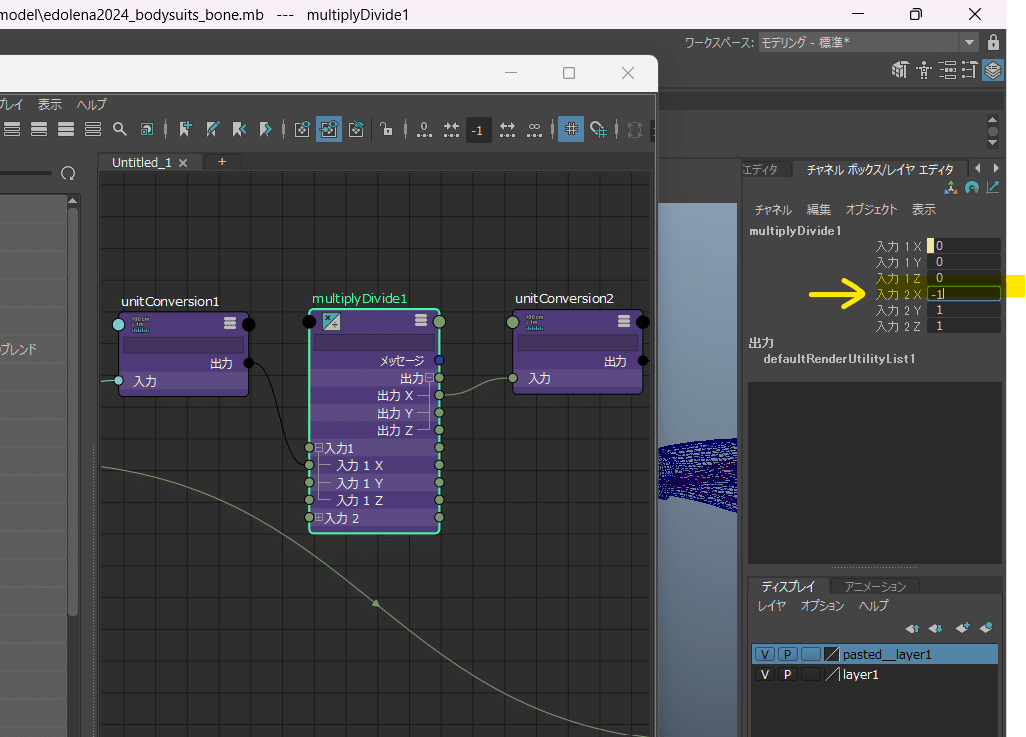
すると、少々わかりずらいけれど、肩のリグを手前に動かしても隣の補助骨は回転が動いていないことが分かる。

②肘の補助リグ設定
選択方法は肩と同じで、先に補助骨bを選んで、次に肩のリグを選択


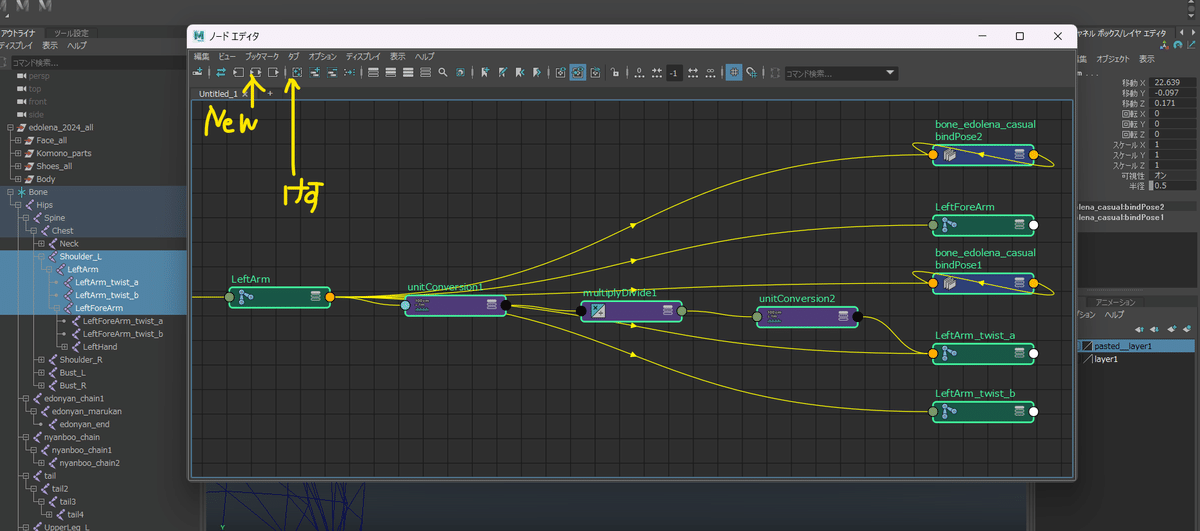


今度は肘は肩基準で考えたときに半分だけ付いて来てほしいので、-0.5で入力する!

前腕補助リグ設定
③手首
手首は手首が回転したら補助リグがねじれる役割をするよ、という設定をするのじゃ!
今回はちょっと違って、手首を選んでから補助リグを選ぶ。

今回のリグはただXをつなげるだけ!手首リグを先に選んでから補助骨を選ぶ

手首を回したら補助骨も付いてくることが出来た!

④肘と手首
手首リグを先に選んでから補助骨bを選ぶ

またもや乗算除算を入れて

ここはX軸に0.5を入力!

手首を動かすと肘の補助骨が半分ついてくる設定が出来た!!!!!
これでとっても自然なX軸の腕の回転が出来たのじゃ!

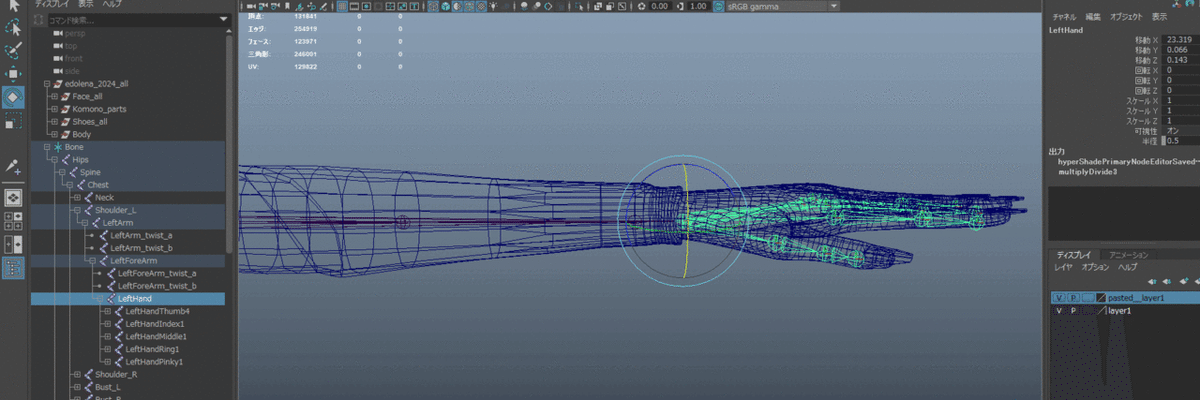
これで左腕は完了これを右腕と、両足も設定したら次回はお骨と皮膚をくっ付けて体の可動域を調整するためのウェイト塗りに入るのじゃ!!!!
ということで、これでいったん骨入れは完了!
またスキニング終えてからメタバース空間に持っていた時に精度がよいかどうか確認するぞー!
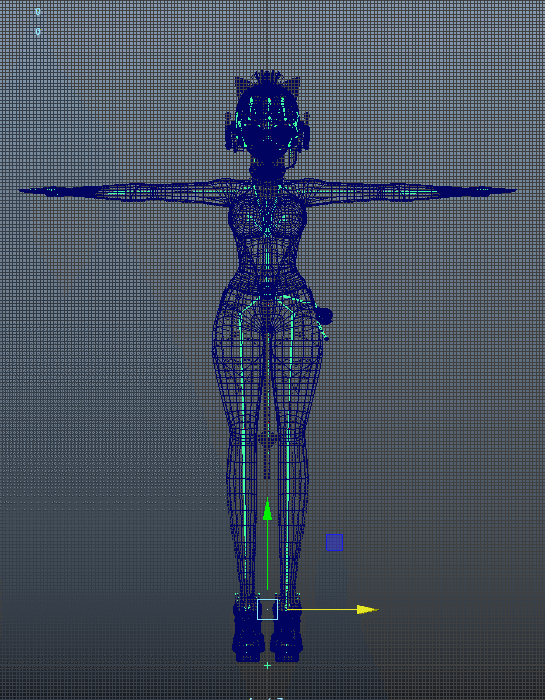
最後まで読んでくれてありれなじゃ💜らぶじゃ~💜
― C&R Creative Academyとは?
違約金・入会金一切ナシの完全無料で未経験の方の就業をサポートをしています。 (※入講には審査があります。) 直近3年間で卒業生は250名以上!業界就業率90%以上!詳しくはホームページ・Twitterをご確認ください。
【クリエイティブアカデミー】
【Twitter】
